【安全・高音質】各環境でWMAをMP3に変換する音声ファイル変換方法

MP3は互換性が優れたメリットで、さまざまな環境で再生できます。なので、WMAのような音声ファイルが対応できない時にはよくWMAをMP3に変換します。音声の再生も投稿も、または編集ソフトに読み込みも、WMAをMP3に変換することだけで互換性が向上させます。
ほかのデバイスを転送しなくても気軽に変換できるために、これから各環境でWMAをMP3に変換できる方法をご紹介します。
-
 より強力なオールインワン式ソフト - Free!
より強力なオールインワン式ソフト - Free!Winxvideo AI - 動画、音声ファイルを変換する一番簡単な方法を提供します。高品質変換や、複数作業や、ある程度の編集と調整も、専門知識がいらなくて完成できます。低スペック環境でも順調に動作でき、作業を素早く完成できます。
WMAをMP3に変換したい理由?WMAとMP3の違い
- まずは:WMAとMP3とは
- WMAは「Windows Media Audio」の略で、WindowsとWindows Media Playerを開発したMicrosoft社によって開発された音声圧縮技術で、その技術を用いる音声規格もWMAと呼ばれます。また、この規格で保存される音声データを収める音楽ファイルはWMAファイルと呼ばれ、多くの時に略してWMAと書かれます。
- MP3は「MPEG-1 Audio Layer 3」の略で、もともとMPEGファイルに音声を保存するために定めた規格ですが、音声規格としても活躍しています。また、この規格で保存される音声データを収める音楽ファイルはMP3ファイルと呼ばれ、多くの時に略してMP3と書かれます。
- WMAとMP3の違い
- WMAはMP3より2倍ほどの圧縮率で音声データを保存できます。つまり、同じ音質で、MP3ファイルの半分ぐらい容量を節約できます。あるいは同じ容量で品質を倍にすることが可能となります。このメリットでWMA規格が広く利用されて、手に入れる音楽はWMAの時はどんどん増えています。
- しかし、WMAはWindows環境だけ互換性がいいです。ウェブサイト、スマホ、iPhone、macOSなど環境には互換性がMP3と比べるものではありません。手に入れるWMAファイルは利用できないことが案外多くあります。
- なので、ほかではなく互換性こそ、WMAをMP3に変換したい一番の理由です。
【Windows】WMAをMP3に変換できるフリーソフト
Windows環境に標準搭載される動画再生アプリの「Windows Media Player」はWMAをMP3に変換する機能が提供しています。しかし、Windows11には使えません。Windowsバージョンを問わずに利用できるWinxvideo AIというソフトを使います。
WMAをMP3に変換する一番簡単な方法とされ、Winxvideo AIはオリジナルの音質で出力できます。ほかの音声ファイルも入力&出力に対応でき、自由に変換できます。動画から音声を抽出したり、音量を調整したりして、多彩な機能も用意してあります。
ではこれから、Winxvideo AIでWMAをMP3に変換する方法をご紹介します。
-
STEP.1
WMAファイルを入力します

WMAをMP3に変換する方法 まずはWinxvideo AIをダウンロードして、インストールします。起動して、ホーム画面で「変換」ボタンをクリックして、ファイル変換機能を起動します。
上に「音楽」をクリックして、WMAファイルを読み込みます。
-

WMAをMP3に変換する方法 -
STEP.2
出力プロファイルを選択します
下に「音楽」のタグに、MP3と書かれる出力プロファイルを見つけて選択します。
-
STEP.3
変換開始
右下に「RUN」ボタンをクリックして、動画変換作業を始めます。
【macOS】WMAをMP3に変換できるフリーソフト
macOSユーザーは実に、メディアプレイヤーでWMAをMP3に変換する方法も利用できます。
VLCやRealPlayerなどのメディアプレイヤーは、読み込んだ音声ファイルを変換して保存する機能が用意しています。macOS環境でWMA MP3フリーソフトをダウンロードする前に、使いこなしたプレイヤーに音声変換機能が見つけたらソフトをダウンロードしなくても変換できます。
注意プレイヤーを使えば、読み込んだファイルだけ変換できますから、複数のWMAをMP3に一括変換できません。複数作業のようなニーズがあるお方はやはり専門的なWMA MP3変換フリーソフトを使ってください。
ではこれから、VLCメディアプレイヤーを例にして、WMAをMP3に変換する方法をご紹介します。
-
STEP.1
WMAファイルを入力します
まずはVLCメディアプレイヤーをダウンロードして、インストールします。起動して、ご覧のように見えます。
メニューから「メディア」をクリックして、「変換/保存」をクリックしてファイル変換機能を起動します。
新たなウィンドで「追加」ボタンをクリックして、WMAファイルを読み込みます。確認して、「変換/保存」ボタンをクリックします。

WMAをMP3に変換する方法 -
STEP.2
出力プロファイルを選択します
新たなウィンドで、「プロファイル」の横に出力形式を「Audio-MP3」に設定します。
出力ファイルに、ファイル名の後に「.mp3」という拡張子を入力します。

WMAをMP3に変換する方法 -
STEP.3
変換開始
下に「開始」をクリックして、WMAをMP3に変換し始めます。
【スマホ・iPhone】WMAをMP3に変換できるスマホアプリ
スマホまたはiPhoneでWMAが再生できない時に、パソコンに同期する必要がありません。WMAをMP3に変換する作業はスマホまたはiPhoneアプリで完成できます。音声変換に専門するアプリと、音声と動画両方も対応できるアプリはGoogle PlayにもApp Storeにも山ほどあります。
注意音声変換アプリを検索する時に、自分のデバイスで利用できるために、AndroidユーザーはGoogleで検索して、iPhoneユーザーはApp Storeからダウンロードするほうがおすすめします。外部からダウンロードしたアプリは自分のOSとバージョンに対応できない恐れがあって、安全性も心配です。
ではこれから、iPhoneとスマホ両方でもWMAをMP3に変換できる「Easy MP3 Converter」というアプリを例にして操作手順をご紹介します。
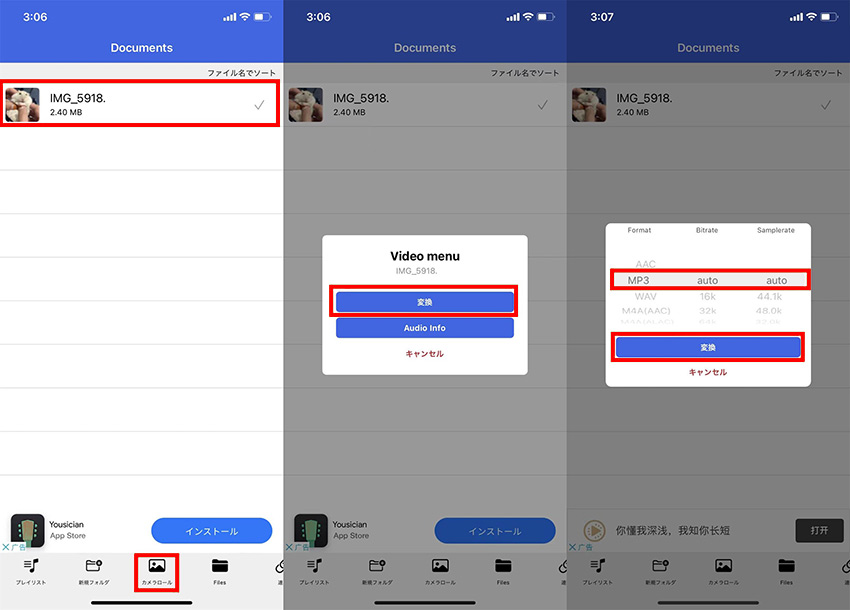
-
STEP.1
WMAファイルを入力します
まずはEasy MP3 Converterをダウンロードして、インストールします。
下に「カメラロール」をタップして、リストから変換したいWMAファイルをタップして、「変換」ボタンをタップします。
-
STEP.2
出力プロファイルを選択して変換します
「Format」をMP3に変更して、「変換」ボタンをタップして、変換作業を始めます。
【オンライン】どこでもWMAをMP3に変換できるツール
WMAだのMP3だの音声の変換は一回二回だけするのにわざわざWMA MP3変換フリーソフトまたはアプリをダウンロードしたくありません。このような時に、ウェブサイトから提供する音声変換オンラインツールを使えばすぐ作業が始めます。
Online Video Converterなど音声の入力と出力にも対応できる動画変換サービスが多くあります。また、Convertioのようなファイル変換サイトは専門的な音声変換ツールを提供して、WMAをMP3に変換する専門的なコンバータもあります。
ではこれから、Convertioを例にして、WMAをMP3に変換する方法をご紹介します。
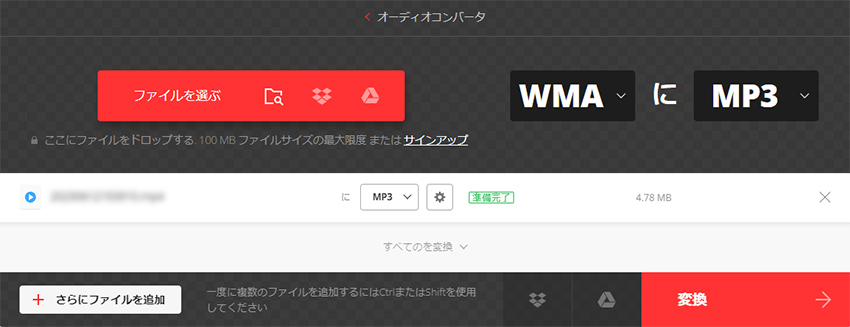
-
STEP.1
WMAファイルをアップロードします
まずはブラウザでConvertioサイトを開けて、WMAをMP3に変換する専門ツールにアクセスします。
「ファイルを選ぶ」ボタンをクリックして、WMAファイルをアップロードします。
-
STEP.2
変換開始
WMAをMP3に変換する専門ツールですから、出力プロファイルはすでに設定してあります。WMAがアップロード完成したら、「変換」ボタンをクリックして、作業を始めます。
-
 音声形式を簡単・高品質変換! - Free!
音声形式を簡単・高品質変換! - Free!Winxvideo AI - WMAもMP3もほかの音声形式を変換したい時に役に立ちます!音声ファイルからも動画ファイルからも、指定の音声ファイルを簡単に抽出できます。複数作業で、多くのファイルを一括変換でき、高品質に出力できます。






